'>
เป็นสิ่งสำคัญเสมอ ปรับปรุงไดรเวอร์ทัชแพด Acer ของคุณให้ทันสมัยอยู่เสมอ เพื่อให้แน่ใจว่าทัชแพดของคุณทำงานอย่างถูกต้องและป้องกันปัญหาทั่วไปเกี่ยวกับทัชแพดเช่น เลื่อนไม่ทำงาน . ในโพสต์นี้เราจะแสดง 2 วิธีง่ายๆในการอัปเดตไฟล์ ไดรเวอร์ทัชแพด Acer .
เพื่ออัปเดต ไดรเวอร์ทัชแพด Acer ใน Windows 10
ตัวเลือกที่ 1: อัปเดตไดรเวอร์ทัชแพด Acer โดยอัตโนมัติ (แนะนำ)
หากคุณไม่มีเวลาความอดทนหรือทักษะคอมพิวเตอร์ในการอัปเดตไดรเวอร์ทัชแพด Acer ของคุณด้วยตนเองคุณสามารถทำได้โดยอัตโนมัติด้วย ไดรเวอร์ง่าย .
Driver Easy จะจดจำระบบของคุณโดยอัตโนมัติและค้นหาไดรเวอร์ที่ถูกต้อง คุณไม่จำเป็นต้องรู้ว่าคอมพิวเตอร์ของคุณใช้ระบบอะไรคุณไม่จำเป็นต้องเสี่ยงต่อการดาวน์โหลดและติดตั้งไดรเวอร์ที่ไม่ถูกต้องและไม่ต้องกังวลว่าจะทำผิดพลาดเมื่อติดตั้ง Driver Easy จัดการทุกอย่าง
คุณสามารถอัปเดตไดรเวอร์ของคุณโดยอัตโนมัติด้วยไฟล์ ฟรี หรือ รุ่น Pro ของ Driver Easy แต่ด้วยเวอร์ชัน Pro ใช้เวลาเพียง 2 คลิก (และคุณจะได้รับการสนับสนุนอย่างเต็มที่และรับประกันคืนเงินภายใน 30 วัน):
1) ดาวน์โหลด และติดตั้ง ไดรเวอร์ง่าย .
2) เรียกใช้ ไดรเวอร์ง่าย แล้วคลิกไฟล์ ตรวจเดี๋ยวนี้ ปุ่ม. Driver Easy จะสแกนคอมพิวเตอร์ของคุณและตรวจหาไดรเวอร์ที่มีปัญหา

3) คลิก อัพเดททั้งหมด เพื่อดาวน์โหลดและติดตั้งเวอร์ชันที่ถูกต้องโดยอัตโนมัติ ทั้งหมด ไดรเวอร์ที่ขาดหายไปหรือล้าสมัยในระบบของคุณ (ต้องใช้ไฟล์ รุ่น Pro - คุณจะได้รับแจ้งให้อัปเกรดเมื่อคุณคลิกอัปเดตทั้งหมด)
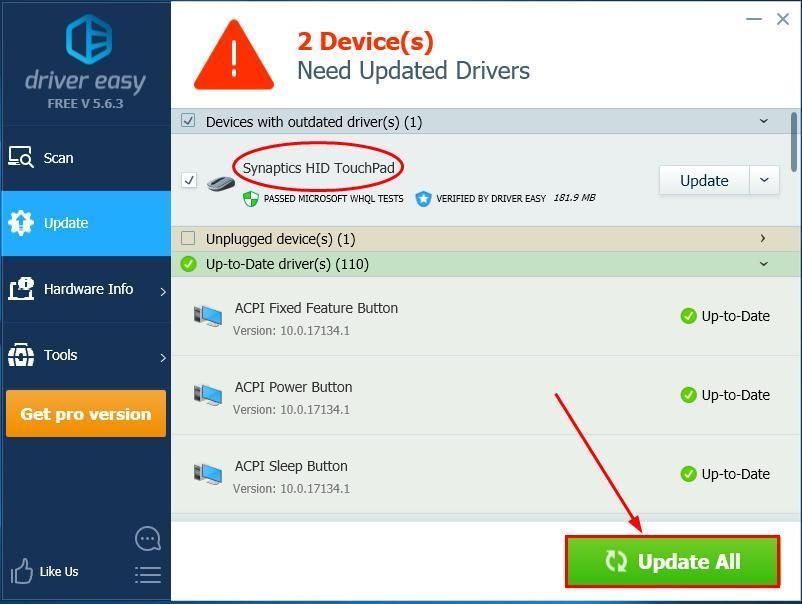
4) เมื่อเสร็จแล้วให้รีสตาร์ทคอมพิวเตอร์เพื่อให้การเปลี่ยนแปลงมีผล
ตัวเลือกที่ 2: อัปเดตไดรเวอร์ทัชแพด Acer ด้วยตนเอง
การดาวน์โหลดไดรเวอร์ที่ไม่ถูกต้องหรือการติดตั้งอย่างไม่ถูกต้องจะทำให้ความเสถียรของพีซีของคุณลดลงและอาจทำให้ทั้งระบบพังได้ ดังนั้นโปรดดำเนินการตามความเสี่ยงของคุณเองวิธีอัปเดตไดรเวอร์ทัชแพด Acer ของคุณด้วยตนเองมีดังนี้
- ไปที่ เว็บไซต์อย่างเป็นทางการของ Acer คลิก ไดรเวอร์และคู่มือ ใน สนับสนุน มาตรา.
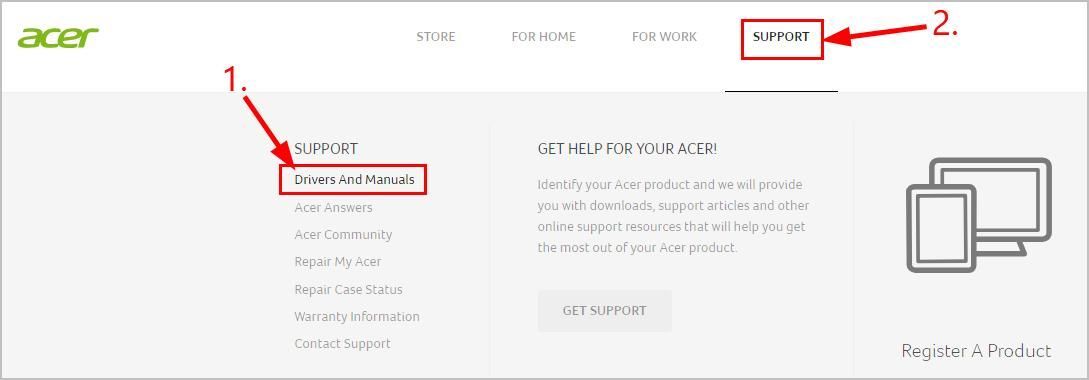
- ป้อน หมายเลขซีเรียลของอุปกรณ์ SNID หรือหมายเลขรุ่นของคุณ แล้วคลิก หา เพื่อค้นหาผลลัพธ์
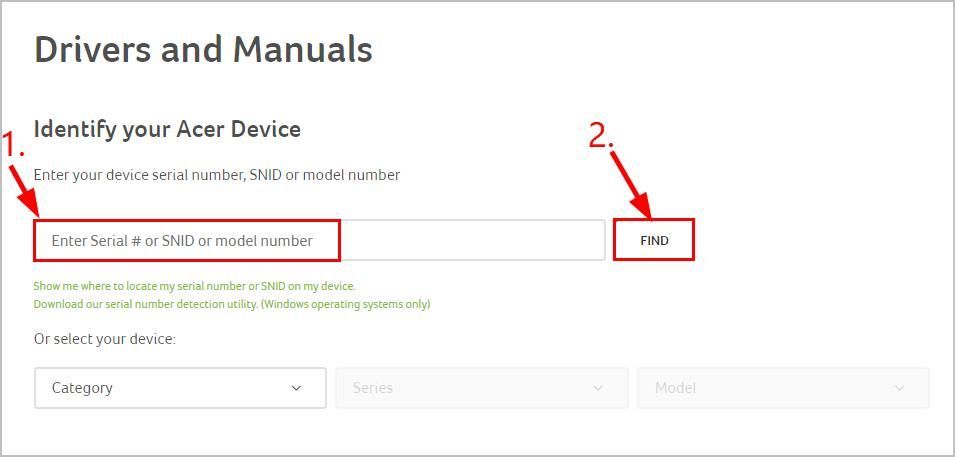
- ดาวน์โหลดไดรเวอร์ที่ถูกต้องและล่าสุดสำหรับจอภาพของคุณลงในคอมพิวเตอร์ของคุณ
ตรวจสอบให้แน่ใจว่าไดรเวอร์ที่คุณดาวน์โหลดนั้นเหมาะสมกับระบบ Windows ของคุณ คุณควรทราบว่าระบบใดทำงานบนคอมพิวเตอร์ของคุณไม่ว่าจะเป็น Windows 7, 8 หรือ 10 รุ่น 32 บิตหรือ 64 บิตเป็นต้น - เปิดไฟล์ที่ดาวน์โหลดมาและปฏิบัติตามคำแนะนำบนหน้าจอเพื่อติดตั้งลงในคอมพิวเตอร์ของคุณ
- รีสตาร์ทคอมพิวเตอร์ Acer ของคุณเพื่อให้การเปลี่ยนแปลงมีผล
ตอนนี้ขอแสดงความยินดี - คุณมีข้อมูลล่าสุดแล้ว ไดรเวอร์ทัชแพด Acer ติดตั้งบนแล็ปท็อป Acer ของคุณ หากคุณมีคำถามความคิดหรือข้อเสนอแนะโปรดแจ้งให้เราทราบในความคิดเห็น ขอบคุณที่อ่าน!
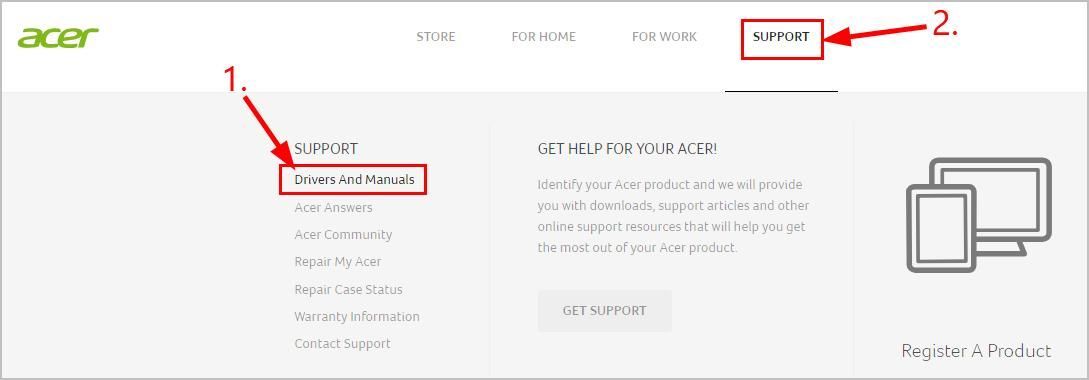
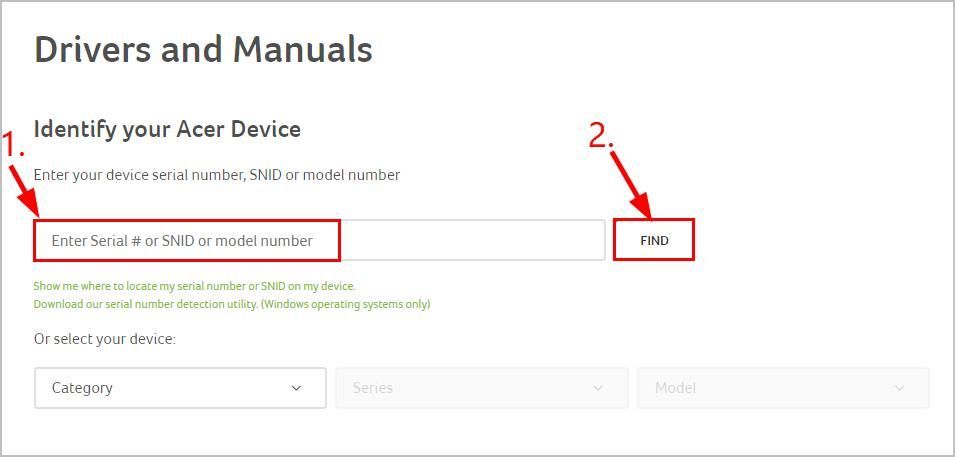





![[แก้ไขแล้ว] อุปกรณ์ USB ที่ไม่รู้จัก (คำขอตัวระบุอุปกรณ์ล้มเหลว)](https://letmeknow.ch/img/other/48/p-riph-rique-usb-inconnu.jpg)
